
Hver viber kan støde på en temmelig ubehagelig situation - tabet af information, der sendes og / eller modtages via en messenger som følge af forsætlige eller tilfældige handlinger, fiasko af en smartphone mv. Hvis du handler på instruktionerne fra det nedenfor foreslåede materiale, kan du gendanne korrespondancen fjernet fra Vaiber på Android-enheder, samt iPhone og Windows-pc'en.
Gendannelse af de ødelagte information i Viber udføres ved at udføre enkle manipulationer, men kun implementeres, hvis brugeren er foretaget i forhåndsaktioner, der giver regelmæssige backupdata fra messenger, eller korrespondancebackupen blev oprettet manuelt.

Læs mere: Sikkerhedskopiering af information i Messenger Viber
Hvis tjenesteydelsens tjeneste ikke var forvirret, blev backup ikke skabt, desværre kunne ikke genoprettes. For at undgå tab af meddelelseshistorik i fremtiden skal du følge anbefalingerne fra linket ovenfor.
Sådan genopretter du korrespondance i Viber for Android
I serviceklienten er Android-tjenesten en refusion af de tidligere sendte og modtagne og derefter fjernt fra chatoplysningerne som følger.
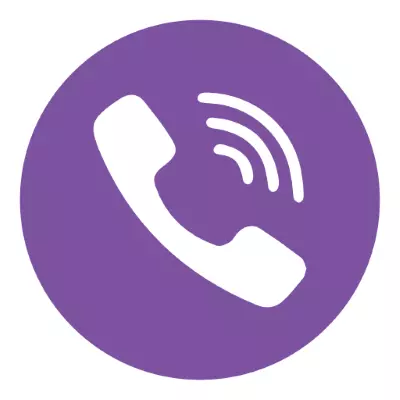
- Kør Messenger-applikationen i Android-miljøet og skift til fanen "Mere".
- Walking Liste over tilgængelige indstillinger Ned, finder du "Settings" - Åbn dette afsnit, og tryk derefter på "Konto". Næste punkt, hvor du skal gå for at gendanne oplysninger i Vaiber på Android, er "backup".
- Når du opdager meddelelsen "Ingen forbindelse til Google Disk" på næste skærmbillede, skal du klikke på teksten, der beskriver, hvordan backupen er backup til VIBER, i henhold til linket "Indstillinger". Derefter skal du på listen vælge Google-konto, som du tidligere brugte, når du oprettede en korrespondance backup fra Messenger og bekræft handlingen ved at trykke på OK. Hvis der ikke er nogen konto i listen, skal du skifte til "Tilføj konto" og indtaste login / adgangskode fra Google-kontoen manuelt.
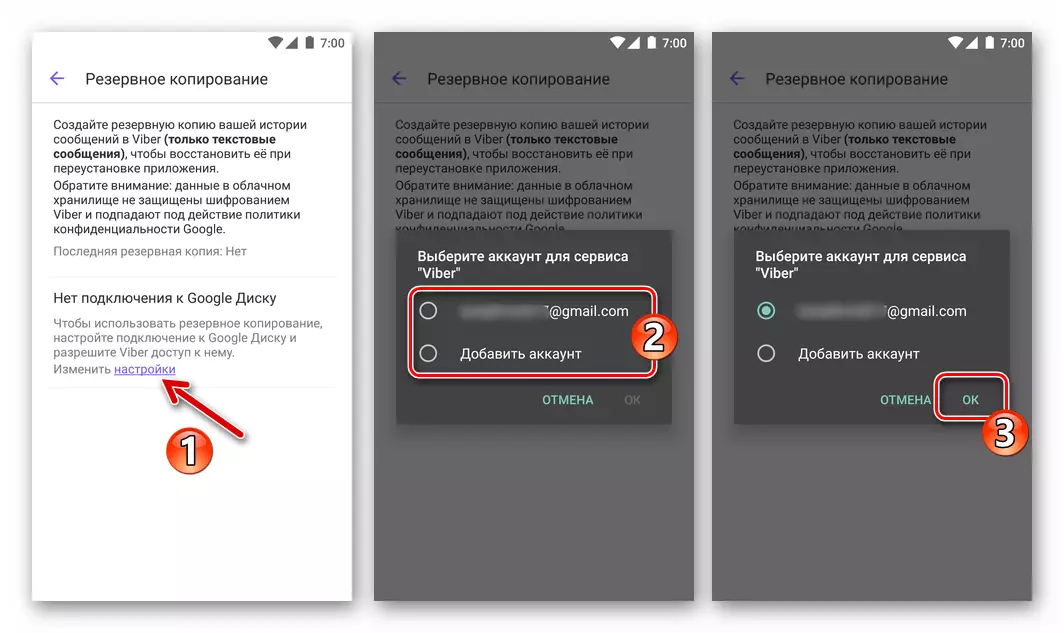
Sådan genopretter du korrespondance i Viber til iPhone
Brugere Weber applikationer til iPhone kan gendanne estimaterne med vilje eller tilfældigt en besked, der går til et par forskellige, snarere end i miljøet beskrevet ovenfor Android, sti. I IOS, for at få adgang til genopretningsfunktionen af fjernoplysninger, skal Messenger-klienten geninstallere.

- Fjern Viber IOS-klienten. Det er nemmest at gøre dette: Klik på programikonet på skrivebordet iPhone, hold fingeren, mens ikonet ikke bliver animeret; Tryk derefter på korset og bekræft anmodningen, tapping "DELETE".
- Installer Messenger på en hvilken som helst bekvem måde - det mest rationelle er dens kvittering fra Apple App Store.

Læs mere: Sådan installeres viber på iPhone
- Kør den geninstallerede klient og tryk på "Fortsæt" på sin velkomstskærm. Programmet registrerer automatisk de kontooplysninger, der er foretaget tidligere - Tryk på "Fortsæt" igen. Bekræft derefter loyaliteten af mobilidentifikatoren ved at klikke på "Ja".
- Klik på "Afslut" på skærmen "Setup Viber", hvorefter tilbuddet ser ud til at returnere korrespondancehistorien i Messenger. Tryk på "Gendan nu" og forvent processen med at få data fra backup og kopiere dem til en iPhone.
- Efter afslutningen af korrespondancens optagelseshistorik i Vaiber, vil fanen Cuttings automatisk åbne, hvor du vil finde overskrifter af dialoger og grupper, der findes i messenger på tidspunktet for at oprette en sikkerhedskopi af dataene.


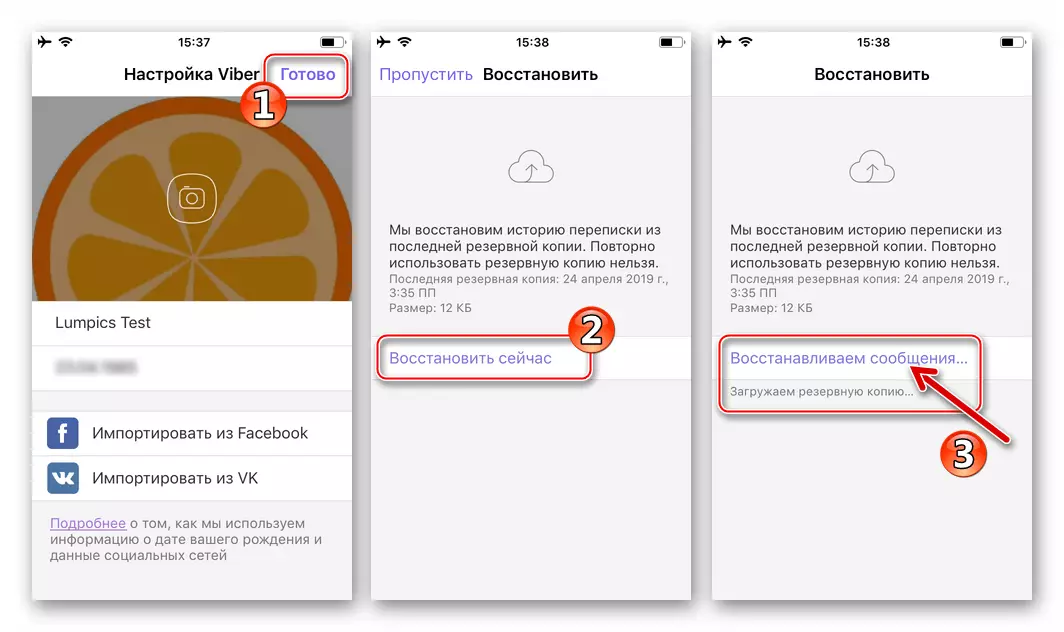

Sådan genopretter du korrespondance i Viber på en computer
Vaiber-applikationen til pc, der er beregnet til brug af servicedeltagerne i Windows, er i det væsentlige en "klon" af klientens mobilversion og er kendetegnet ved en trimmet funktionalitet. Gendannelse af korrespondancens historie i Desktop-versionen er kun mulig ved synkronisering med "Main" Messenger på telefonen efter overførsel af data fra backup til den sidste.

- Udfør genopretning af korrespondancehistorikken fra backupen på Android-smartphone eller iPhone, der handler på en af de foreslåede instruktioner i denne artikel.
- Genstart proceduren for synkronisering af mobil- og desktopvarianter i Messenger, der virker i henhold til instruktionerne fra artiklen som følger følgende link.

Læs mere: Viber synkronisering på pc og android-smartphone eller iPhone
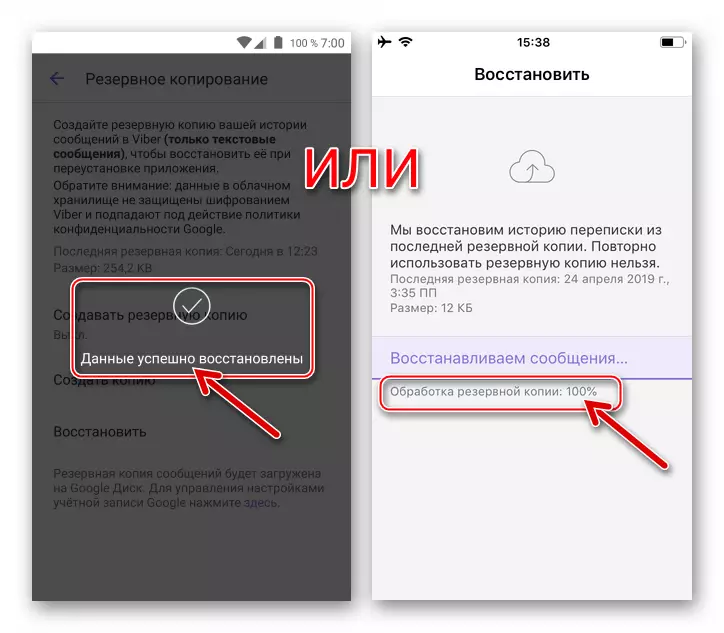
Således, hvis brugeren viber tager sig af sikkerhedskopiering af information, vil data recovery ikke medføre særlige vanskeligheder og muligvis på nogen software platform understøttet af messenger.


